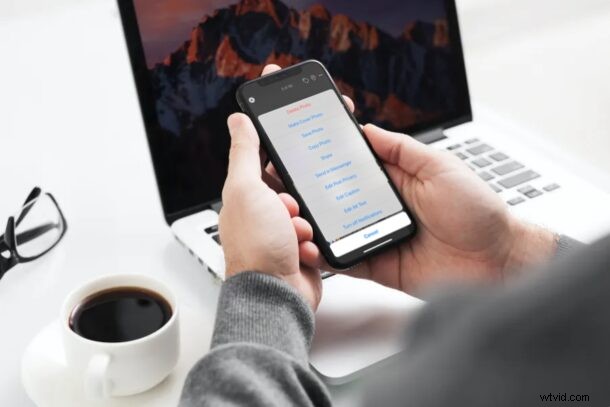
Voulez-vous télécharger toutes les photos que vous avez partagées sur Facebook au cours des dernières années ? Heureusement, c'est beaucoup plus facile que vous ne le pensez, et vous pouvez le faire directement depuis votre iPhone, iPad, Mac ou PC Windows.
À la suite de la violation de données de Cambridge Analytica survenue au début de 2018, la société a modifié ses pratiques de confidentialité, permettant désormais aux utilisateurs de télécharger toutes les données que vous avez partagées avec Facebook. Il s'agit notamment de vos photos, vidéos, messages, posts et bien plus encore. Cela facilite le téléchargement de toutes vos photos et vidéos en une seule fois, que vous accédiez à Facebook sur un ordinateur ou un appareil mobile comme l'iPhone ou l'iPad.
Si vous vous demandez comment accéder à cette fonctionnalité, vous êtes certainement au bon endroit. Dans cet article, nous expliquerons exactement comment vous pouvez télécharger et enregistrer toutes les photos de Facebook sur iPhone, iPad, Mac ou PC Windows.
Comment enregistrer toutes les photos de Facebook
Afin de pouvoir télécharger toutes les photos que vous avez partagées sur Facebook, vous devrez vous rendre dans les paramètres de votre compte et demander une copie de vos informations. Suivez simplement les étapes ci-dessous pour commencer.
- Ouvrez l'application "Facebook" sur votre iPhone ou iPad. Si vous êtes sur un ordinateur, vous pouvez simplement vous rendre sur facebook.com et vous connecter avec votre compte.

- Une fois que vous êtes dans l'application, appuyez sur l'icône "triple ligne" située dans le coin inférieur droit de l'écran. Faites défiler vers le bas et développez "Paramètres et confidentialité" comme indiqué ici, puis choisissez "Paramètres". Sur un ordinateur, vous pouvez simplement vous rendre sur facebook.com/settings pour y accéder.
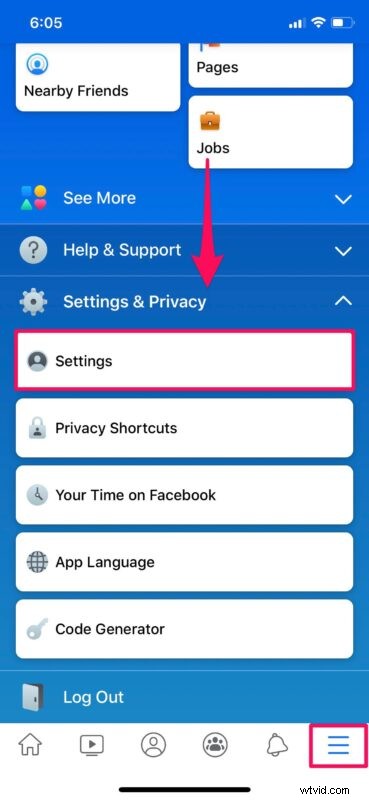
- Ensuite, faites défiler jusqu'à la section "Vos informations Facebook" et choisissez "Accéder à vos informations". Vous pouvez trouver ces options sur facebook.com/settings si vous utilisez un Mac ou un PC.
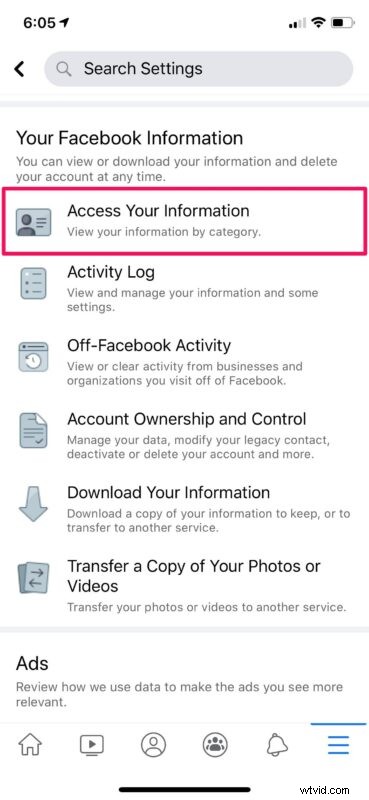
- Maintenant, appuyez sur le lien hypertexte "télécharger vos informations" comme indiqué dans la capture d'écran ci-dessous.
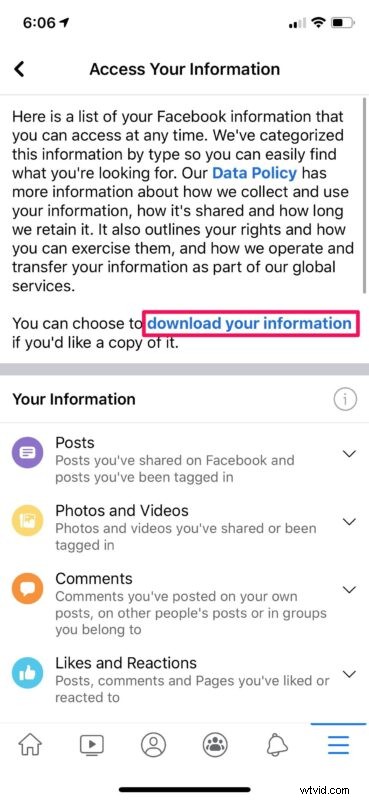
- Vous serez redirigé vers le menu "Demander une copie". Ici, vous pouvez tout désélectionner sauf "Photos et vidéos".
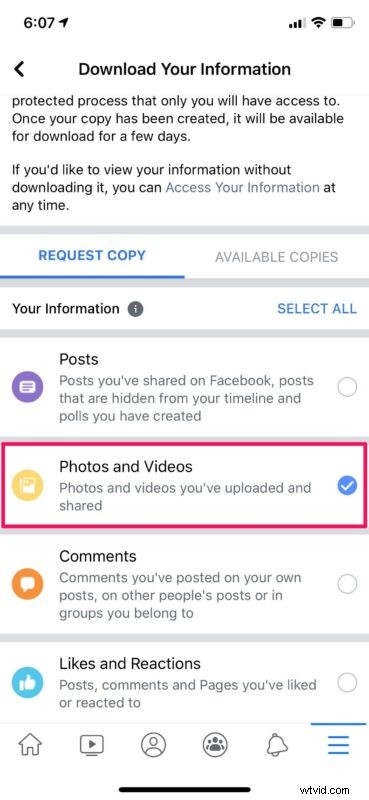
- Dans le même menu, faites défiler jusqu'en bas et appuyez sur "Créer un fichier". Vous aurez la possibilité de sélectionner la qualité de votre média ici.
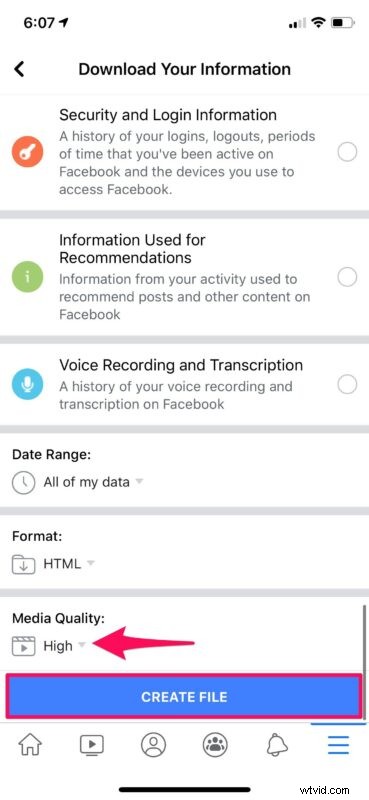
- Une fois que vous aurez cliqué sur "Créer un fichier", vous serez redirigé vers la section "Copies disponibles" comme indiqué ci-dessous. Il faudra une minute ou deux à Facebook pour préparer votre fichier téléchargeable. Une fois qu'il est prêt à être téléchargé, vous recevrez également une notification Facebook. Appuyez simplement sur "Télécharger".
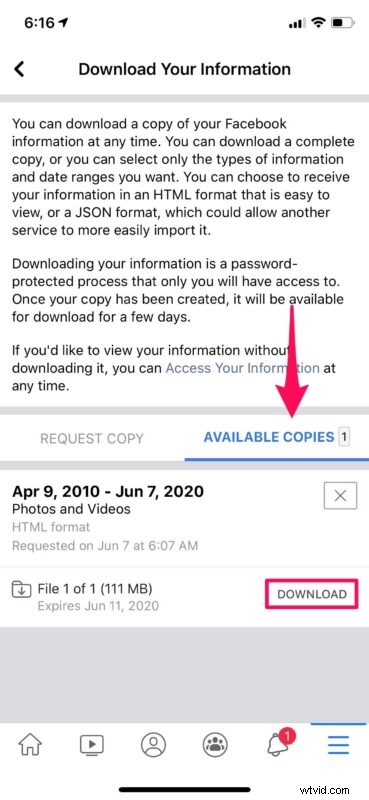
- Cela ouvrira Facebook dans votre navigateur Safari et il vous sera demandé de saisir le mot de passe de votre compte pour confirmation. Appuyez sur continuer lorsque vous avez terminé. Vous serez maintenant invité par Safari à télécharger le fichier.
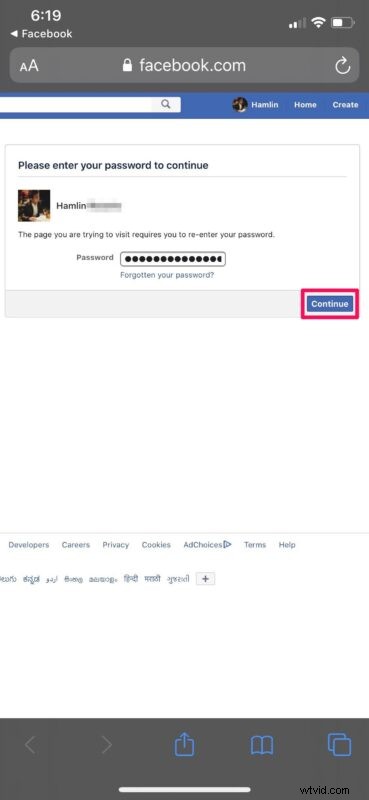
C'est ça. Vous pouvez maintenant utiliser le gestionnaire de téléchargement de Safari pour afficher la progression du téléchargement.
Comment enregistrer des photos individuellement à partir de Facebook
Si vous ne souhaitez pas télécharger toutes les photos que vous avez partagées sur la plateforme, vous pouvez toujours enregistrer les quelques photos dont vous avez vraiment besoin. Pour ce faire, recherchez et ouvrez la photo que vous souhaitez enregistrer et suivez les étapes ci-dessous.
- Appuyez sur l'icône "triple point" dans le coin supérieur droit de votre écran.

- Maintenant, choisissez simplement "Enregistrer la photo" pour télécharger l'image dans votre photothèque.
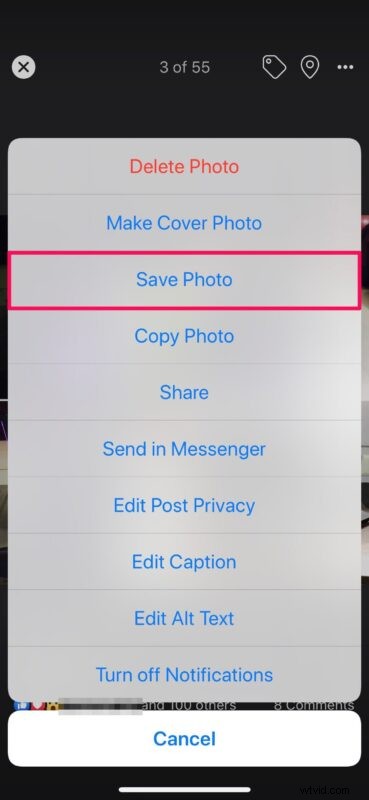
Voilà. Vous savez désormais également comment télécharger des photos individuellement.
Contrairement au téléchargement de photos individuellement, l'enregistrement de toutes les photos de Facebook téléchargera un fichier ZIP. Par conséquent, vous devrez décompresser ce fichier compressé à l'aide de l'application Fichiers avant de pouvoir les ajouter à la photothèque de votre iPhone ou iPad.
Bien que nous nous concentrions principalement sur l'application Facebook pour iPhone et iPad, vous pouvez également suivre les étapes ci-dessus pour enregistrer toutes les photos Facebook sur votre ordinateur. N'oubliez pas que les photos que vous enregistrez à partir de Facebook incluront les photos sur lesquelles vous avez été tagué par d'autres utilisateurs ainsi que les vidéos que vous avez téléchargées et partagées.
En plus d'enregistrer toutes vos photos et vidéos, Facebook vous permet également de télécharger d'autres informations sur vos appareils, telles que l'historique des paiements, les lieux que vous avez créés, les messages et d'autres activités associées à votre compte. Vous pouvez suivre cette procédure pour télécharger également ces données.
Nous espérons que vous avez pu récupérer une copie de toutes les photos que vous avez partagées sur Facebook, sans aucun problème. Faites-nous part de vos expériences et de vos réflexions dans les commentaires, et consultez d'autres conseils et articles sur Facebook ici.
